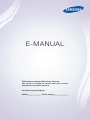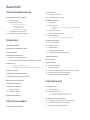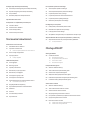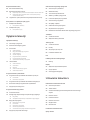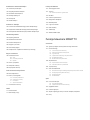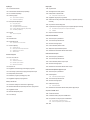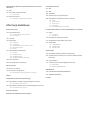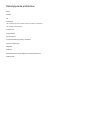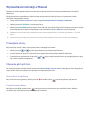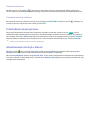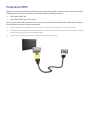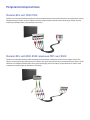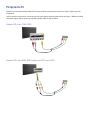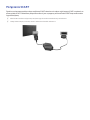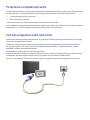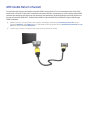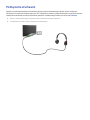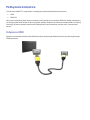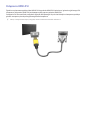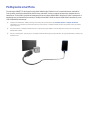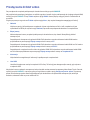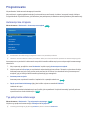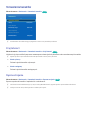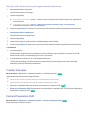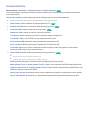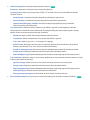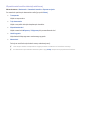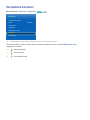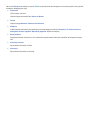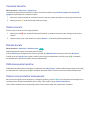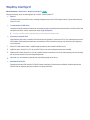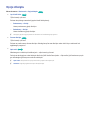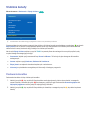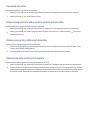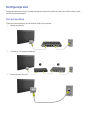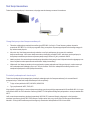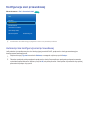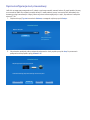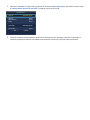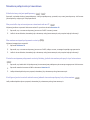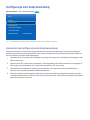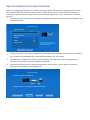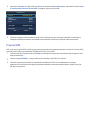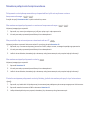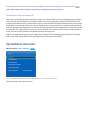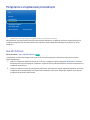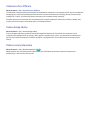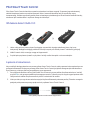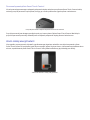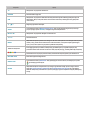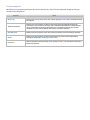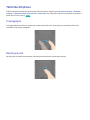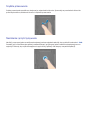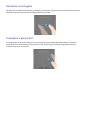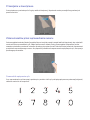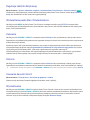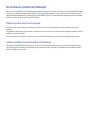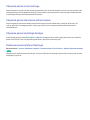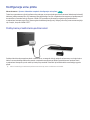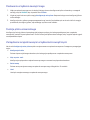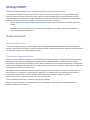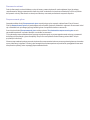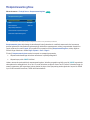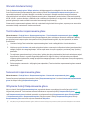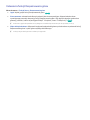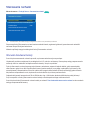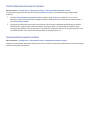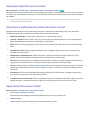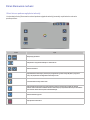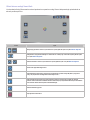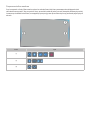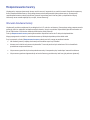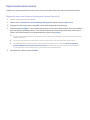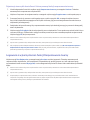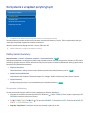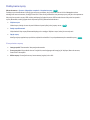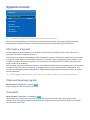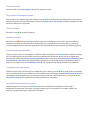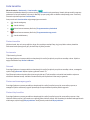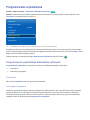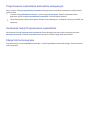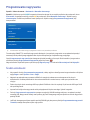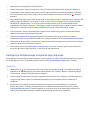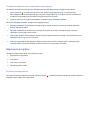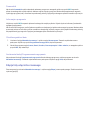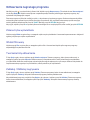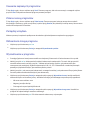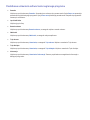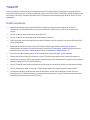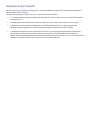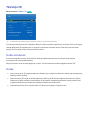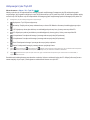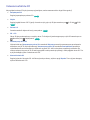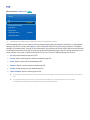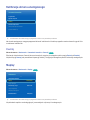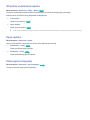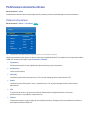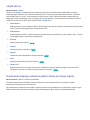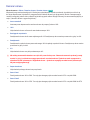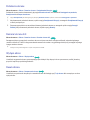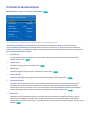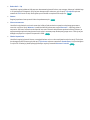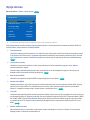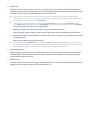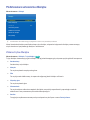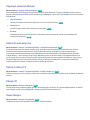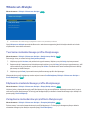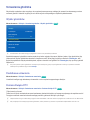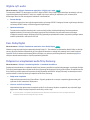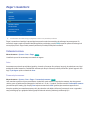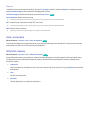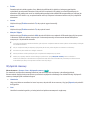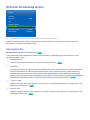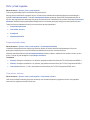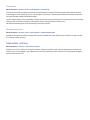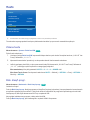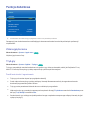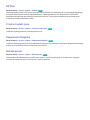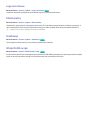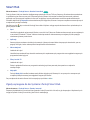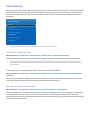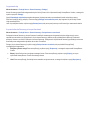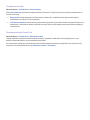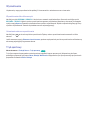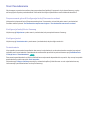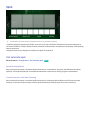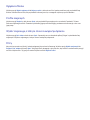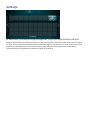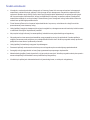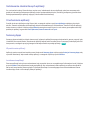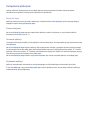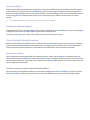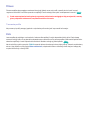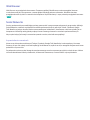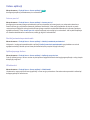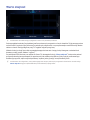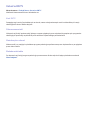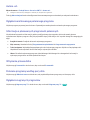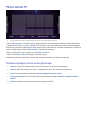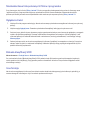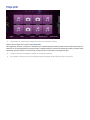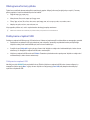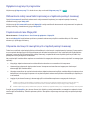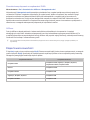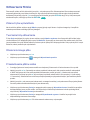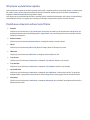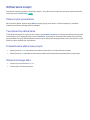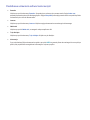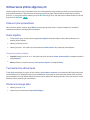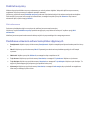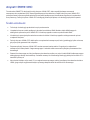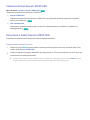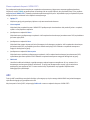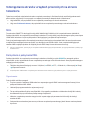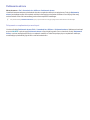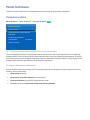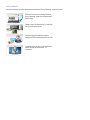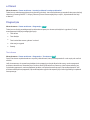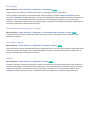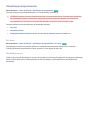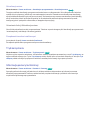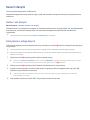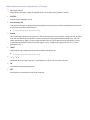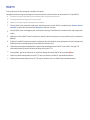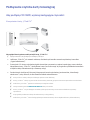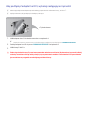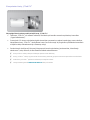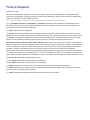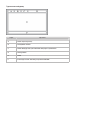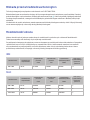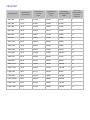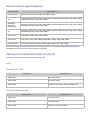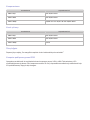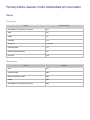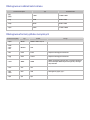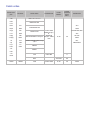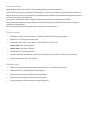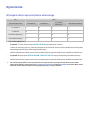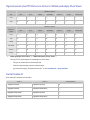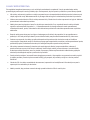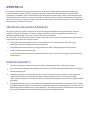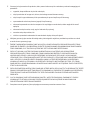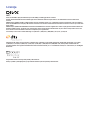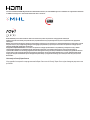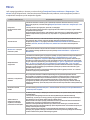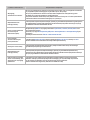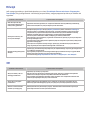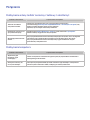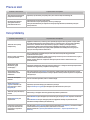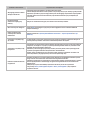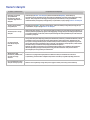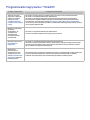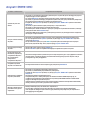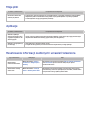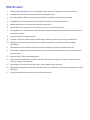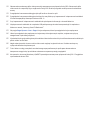Samsung PS64F8500SL Instrukcja obsługi
- Kategoria
- Telewizory LCD
- Typ
- Instrukcja obsługi

E-MANUAL
Dziękujemy za zakup produktu firmy Samsung.
Aby uzyskać dostęp do pełnej obsługi, prosimy
zarejestrować produkt na stronie
www.samsung.com/register
Modelu______________ Numer seryjny.______________

Zawartość
Instrukcja elektroniczna
Wyświetlanie instrukcji e-Manual
1 Przewijanie strony
1 Używanie górnych ikon
1 Powrót do strony głównej
1 Przeszukiwanie indeksu
2 Przeszukiwanie stron
2 Zamykanie instrukcji e-Manual
2 Przechodzenie do pozycji menu
2 Aktualizowanie instrukcji e-Manual
Połączenia
Połączenie antenowe
Połączenia z urządzeniami wideo
Połączenie HDMI
Połączenie komponentowe
5 Modele LED z serii 7000/7500
5 Modele LED z serii 8000, 8500 i plazmowe PDP z serii 8500
Połączenie AV
6 Modele LED z serii 7000/7500
6 Modele LED z serii 8000, 8500 i plazmowe PDP z serii 8500
Połączenie SCART
Połączenia z urządzeniami audio
Cyfrowe połączenie audio (optyczne)
ARC (Audio Return Channel)
Podłączanie słuchawek
Podłączanie komputera
11 Połączenie HDMI
12 Połączenie HDMI-DVI
Podłączanie smartfona
Informacje wstępne
Przełączanie źródeł wideo
Programowanie
15 Automatyczne strojenie
15 Typ połączenia antenowego
Ustawienia kanałów
16 Kraj (obszar)
16 Ręczne strojenie
17 Gdy jako źródło Antena wybrany jest sygnał naziemny lub
kablowy
17 Transfer listy kanał.
17 Usuń profil operatora CAM
18 System satelitarny
20 Wyszukiwanie kanałów telewizji satelitarnej
Zarządzanie kanałami
23 Usuwanie kanałów
23 Zmiana numeru
23 Blokada kanału
23 Odblokowywanie kanałów
23 Zmiana nazwy kanałów analogowych
Wspólny interfejs CI
Opcje dźwięku
Ulubione kanały
26 Dodawanie kanałów
27 Usuwanie kanałów
27 Zmiana kolejności kanałów na liście ulubionych kanałów
27 Zmiana nazwy listy ulubionych kanałów.
27 Kopiowanie listy ulubionych kanałów
Ustawienia sieci
Konfiguracja sieci
28 Sieć przewodowa
29 Sieć bezprzewodowa
29 Uwagi dotyczące sieci bezprzewodowych
29 Protokoły zabezpieczeń sieciowych
Konfiguracja sieci przewodowej
30 Automatyczna konfiguracja sieci przewodowej
31 Ręczna konfiguracja sieci przewodowej
33 Nieudane połączenie przewodowe
II
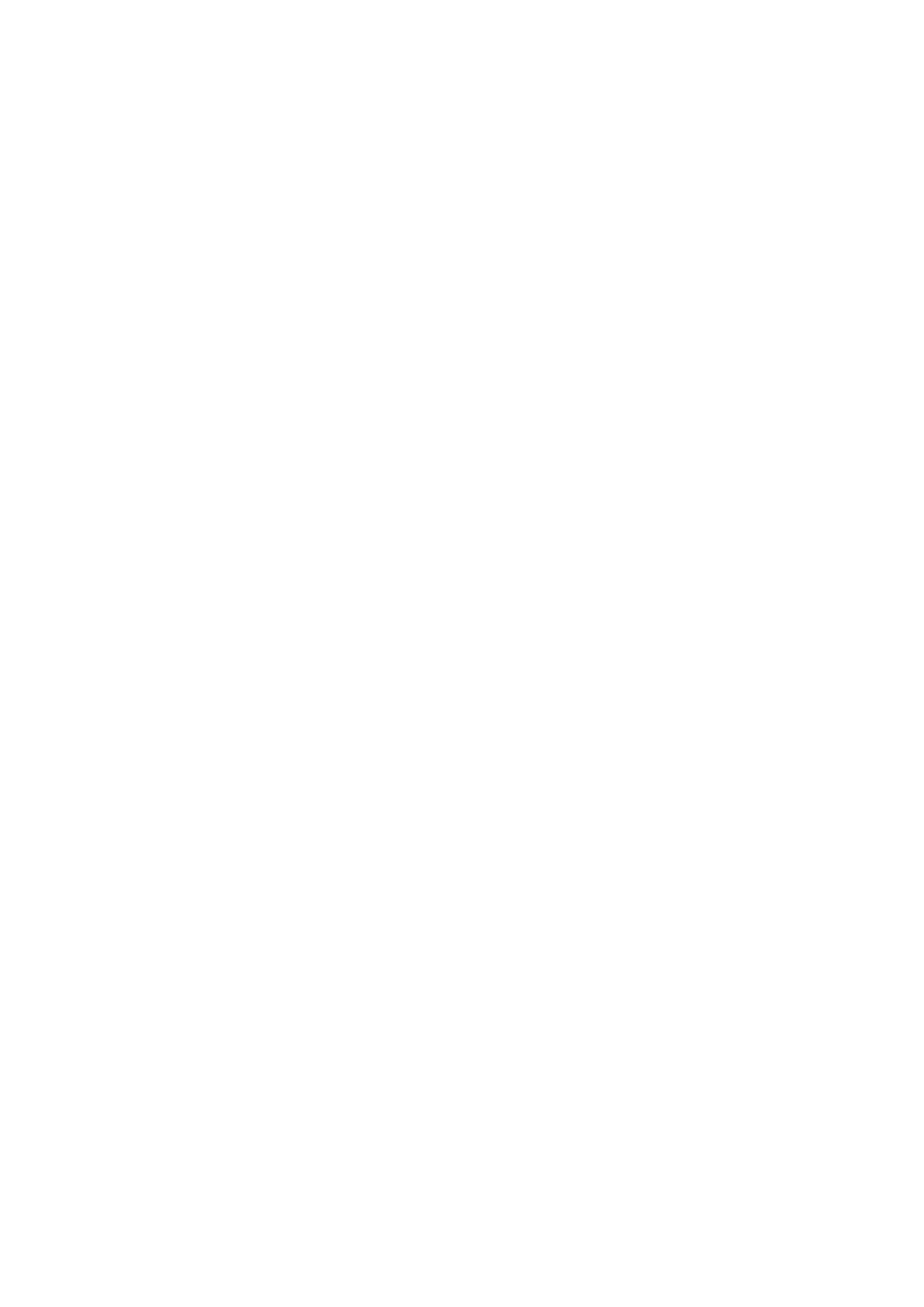
Konfiguracja sieci bezprzewodowej
34 Automatyczna konfiguracja sieci bezprzewodowej
35 Ręczna konfiguracja sieci bezprzewodowej
36 Przycisk WPS
37 Nieudane połączenie bezprzewodowe
Sprawdzanie stanu sieci
Połączenie z urządzeniami przenośnymi
39 Sieć Wi-Fi Direct
40 Ustawienia fun. AllShare
40 Ustaw dostęp zdalny
40 Zmiana nazwy telewizora
Sterowanie telewizorem
Pilot Smart Touch Control
41 Wkładanie baterii (AAA X 2)
41 Łączenie z telewizorem
42 Ponowne łączenie pilota Smart Touch Control
42 Alarm niskiej energii baterii
43 Opis przycisków
45 Funkcje specjalne
Tabliczka dotykowa
46 Przeciągnięcie
46 Naciśnij przycisk
47 Szybkie przesuwanie
47 Naciskanie i przytrzymywanie
48 Naciskanie i przeciąganie
48 Przewijanie w górę/w dół
49 Przewijanie w lewo/prawo
49 Zmiana kanałów przez wprowadzanie numeru
49 Przewodnik wpisywania cyfr
50 Regulacja tabliczki dotykowej
50 Wyświetlanie paska Stan i Powiadomienie
50 Zalecenia
50 Historia
50 Usuwanie danych historii
50 Wyszukiwanie
Korzystanie z pilota wirtualnego
51 Zmiana panelu pilota wirtualnego
51 Zmiana położenia panelu pilota wirtualnego
52 Używanie panelu numerycznego
52 Używanie panelu sterowania odtwarzaniem
52 Używanie panelu szybkiego dostępu
52 Dostosowywanie pilota wirtualnego
Konfiguracja uniw. pilota
53 Podłączanie przedłużacza podczerwieni
54 Dodawanie urządzenia zewnętrznego
54 Funkcje pilota uniwersalnego
54 Zarządzanie zarejestrowanymi urządzeniami zewnętrznymi
Wprowadzanie tekstu za pomocą klawiatury ekranowej
55 Wprowadzanie tekstu za pomocą klawiatury QWERTY
55 Funkcje dodatkowe
Obsługa SMART
Obsługa SMART
56 Środki ostrożności
56 Rozpoznawanie twarzy
56 Korzystanie z kamery telewizora
57 Sterowanie ruchami
57 Rozpoznawanie głosu
Rozpoznawanie głosu
59 Warunki działania funkcji
59 Test środowiska rozpoznawania głosu
59 Samouczek rozpoznawania głosu
59 Włączanie funkcji Rozpoznawanie głosu
60 Podstawowe polecenia funkcji Rozpoznawanie głosu
61 Ustawienia funkcji Rozpoznawanie głosu
Sterowanie ruchami
62 Warunki działania funkcji
63 Test środowiska sterowania ruchami
63 Samouczek sterowania ruchami
64 Aktywacja funkcji Sterowanie ruchami
64 Korzystanie z podstawowych poleceń sterowania ruchami
64 Opcje funkcji Sterowanie ruchami
65 Ekran Sterowanie ruchami
65 Układ ekranu podczas oglądania telewizji
66 Układ ekranu usługi Smart Hub
II III

Rozpoznawanie twarzy
68 Warunki działania funkcji
69 Rejestrowanie obrazu twarzy
69 Rejestracja twarzy na ekranie z informacjami o koncie Smart Hub
70 Rejestracja twarzy dla konta Smart Hub za pomocą funkcji
rozpoznawania twarzy
70 Logowanie z wykorzystaniem funkcji Rozpoznawanie twarzy
Korzystanie z urządzeń peryferyjnych
71 Podłączanie klawiatury
71 Korzystanie z klawiatury
72 Podłączanie myszy
72 Korzystanie z myszy
Oglądanie telewizji
Oglądanie telewizji
73 Informacje o programie
73 Zmiana emitowanego sygnału
73 Przewodnik
74 Zmiana kanałów
74 Nagrywanie bieżącego programu
74 Zmiana kategorii
74 Szybka nawigacja
74 Programowanie wyświetlania
74 Programowanie nagrywania
74 Sprawdzanie informacji o programie
75 Lista kanałów
75 Zmiana kanałów
75 Sortowanie
75 Gatunek
75 Zmiana emitowanego sygnału
75 Zmiana listy kanałów
Programowanie wyświetlania
76 Programowanie wyświetlania dla kanałów cyfrowych
76 Przewodnik
76 Informacje o programie
77 Programowanie wyświetlania dla kanałów analogowych
77 Anulowanie funkcji Programowanie wyświetlania
77 Edycja listy harmonogramu
Programowanie nagrywania
78 Środki ostrożności
79 Konfiguracja dedykowanego urządzenia nagrywającego
79 Plug & Play
80 Zarządzanie dedykowanym urządzeniem nagrywającym
80 Nagrywanie programu
80 Błyskawiczne nagrywanie
81 Przewodnik
81 Informacje o programie
81 Określona godzina i data
81 Anulowanie funkcji Programowanie nagrywania
81 Edycja listy włącznika czasowego
Odtwarzanie nagranego programu
82 Zmiana trybu wyświetlania
82 Widok filtrowany
82 Tworzenie listy odtwarzania
82 Zablokuj / Odblokuj nagrywanie
83 Usuwanie zapisanych programów
83 Zmiana nazwy programów
83 Zarządzaj urządzen.
83 Odtwarzanie innego programu
83 Wyszukiwanie w programie
84 Dodatkowe ustawienia odtwarzania nagranego programu
Timeshift
85 Środki ostrożności
86 Włączanie funkcji Timeshift
Telewizja 3D
87 Środki ostrożności
87 Porady
88 Aktywacja trybu Tryb 3D
89 Ustawianie efektów 3D
PIP
Kalibracja ekranu analogowego
91 Dostrój
Napisy
92 Włączanie wyświetlania napisów
92 Opcje napisów
92 Zmiana języka telegazety
Ustawienia telewizora
Podstawowe ustawienia obrazu
93 Zmiana trybu obrazu
94 Jakość obrazu
94 Stosowanie bieżącego ustawienia jakości obrazu do innego
wejścia
95 Rozmiar obrazu
96 Położenie obrazu
96 Rozmiar ekranu 4:3
96 Wyłącz obraz
96 Reset obrazu
Ustawienia zaawansowane
Opcje obrazu
IV

Podstawowe ustawienia dźwięku
101 Zmiana trybu dźwięku
102 Regulacja ustawień dźwięku
102 Głośność automatyczna
102 Rodzaj instalacji TV
102 Dźwięk 3D
102 Reset dźwięku
Własne ust. dźwięku
103 Tworzenie niestandardowego profilu dźwiękowego
103 Edytowanie niestandardowego profilu dźwiękowego
103 Zarządzanie niestandardowymi profilami dźwiękowymi
Ustawienia głośnika
104 Wybór głośników
104 Dodatkowe ustawienia
104 Poziom dźwięku DTV
105 Wyjście cyfr. audio
105 Kom. Dolby Digital
105 Połączenia z urządzeniami audio firmy Samsung
Zegar i czasomierz
106 Ustawianie czasu
106 Auto
106 Przesunięcie czasowe
107 Ręcznie
107 Auto. wyłączanie
107 Włącznik czasowy
108 Wyłącznik czasowy
Ochrona i konserwacja ekranu
109 Rozwiązanie Eco
110 Ochr. przed wypalan.
110 Przesunięcie pikselowe
110 Czas autom. ochrony
111 Przewijanie
111 Wyszarzenie boków
111 Czas autom. ochrony
Hasło
112 Zmiana hasła
112 Blok. klasyf. progr.
Funkcje dodatkowe
113 Zmiana języka menu
113 Tryb gry
113 Środki ostrożności i ograniczenia
114 BD Wise
114 Przezroczystość menu
114 Reagowanie dźwiękiem
114 Blokada panelu
115 Logo rozruchowe
115 Efekt świetlny
115 Stabilizacja
115 Wideo DivX® na żąd.
Funkcje telewizora SMART TV
Smart Hub
116 Zgody wymagane do korzystania z funkcji Smart Hub
117 Konto Samsung
117 Jak utworzyć Konto Samsung
117 Warunki korzystania, Zasady poufn.
118 Logowanie się
118 Łączenie konta Samsung z innymi kontami
119 Zarządzanie kontami
119 Resetowanie funkcji Smart Hub
120 Wyszukiwanie
120 Wyszukiwanie słów kluczowych
120 Ustawianie zakresu wyszukiwania
120 Tryb sportowy
121 Stan i Powiadomienie
121 Rozpoznawanie głosu & Konfiguracja funkcji Sterowanie ruchami
121 Konfiguracja funkcji Konto Samsung
121 Konfiguracja sieci
121 Powiadomienie
Społ.
122 Ust. serwisów społ.
122 Sprawdzanie aplikacji
122 Łączenie serwisu z kontem Samsung
123 Oglądanie filmów
123 Profile znajomych
123 Wybór znajomego, z którym chcesz nawiązać połączenie
123 Filtry
IV V

Aplikacje
125 Środki ostrożności
126 Instalowanie standardowych aplikacji
126 Uruchamianie aplikacji
126 Samsung Apps
126 Wyszukiwanie aplikacji
126 Instalowanie aplikacji
127 Zarządzanie aplikacjami
127 Edytuj My Apps
128 Usuwanie aplikacji
128 Zarządzanie folderami aplikacji
128 Funkcja Zablokuj/Odblokuj dla aplikacji
128 Aktualizacja aplikacji
129 Fitness
129 Tworzenie profilu
129 Kids
130 Web Browser
130 Social Networks
130 Łączenie kont w serwisach
131 Ustaw. aplikacji
131 Autom. pas. inf.
131 Naciśnij ustawienia powiadomień
131 Aplikacje przyp. do kan.
131 Właściwości
Warto obejrzeć
133 Ust usł w ON TV
133 Konf. W TV
133 Zalecana zawartość
133 Metoda wyśw. zaleceń
133 Blokada rodzicielska
134 Autom. wł.
134 Oglądanie emitowanego polecanego programu
134 Informacje o planowanych programach polecanych
134 Włączanie przewodnika
134 Polecane programy według pory dnia
134 Oglądanie nagranych programów
Filmy i seriale TV
135 Podmenu dostępne u dołu ekranu głównego
136 Niestandardowa lista polecanych filmów i programów
136 Oglądanie treści
136 Blokada klasyfikacji VOD
136 Inne funkcje
Moje pliki
138 Ograniczenia
139 Obsługiwane formaty plików
139 Podłączanie urządzeń USB
139 Odłączanie urządzeń USB
140 Oglądanie nagranych programów
140 Odtwarzanie całej zawartości zapisanej w urządzeniu pamięci
masowej
140 Czyszczenie ekranu Moje pliki
140 Używanie sieciowych zewnętrznych urządzeń pamięci masowej
141 Zezwalanie na połączenie z urządzeniami DLNA
141 AllShare
141 Eksportowanie zawartości
Odtwarzanie filmów
142 Zmiana trybu wyświetlania
142 Tworzenie listy odtwarzania
142 Otwieranie innego pliku
142 Przeszukiwanie plików wideo
143 Włączanie wyświetlania napisów
143 Dodatkowe ustawienia odtwarzania filmów
Odtwarzanie muzyki
144 Zmiana trybu wyświetlania
144 Tworzenie listy odtwarzania
144 Przeszukiwanie plików muzycznych
144 Otwieranie innego pliku
145 Dodatkowe ustawienia odtwarzania muzyki
Odtwarzanie plików zdjęciowych
146 Zmiana trybu wyświetlania
146 Pokaz slajdów
146 Ustawienia pokazu slajdów
146 Tworzenie listy odtwarzania
146 Otwieranie innego pliku
147 Podkład muzyczny
147 Mini odtwarzacz
147 Dodatkowe ustawienia odtwarzania plików zdjęciowych
Anynet+ (HDMI-CEC)
148 Środki ostrożności
149 Ustawienia funkcji Anynet+ (HDMI-CEC)
149 Korzystanie z funkcji Anynet+ (HDMI-CEC)
149 Przełączanie urządzeń Anynet+
150 Menu urządzenia Anynet+ (HDMI-CEC)
150 ARC
VI

Udostępnianie ekranów urządzeń przenośnych na ekranie
telewizora
151 MHL
151 Korzystanie z połączenia MHL
151 Ograniczenia
152 Dublowanie ekranu
152 Połączenie z urządzeniami przenośnymi
Informacje dodatkowe
Pomoc techniczna
153 Zarządzanie zdalne
153 Co to jest zdalna pomoc techniczna?
154 Jak to działa?
155 e-Manual
155 Diagnostyka
155 Test obrazu
156 Test dźwięku
156 Test środowiska sterow. głosem i ruchami
156 Informacja o sygnale
156 Resetuj
157 Aktualizacja oprogramowania
157 Akt. teraz
157 Aktualizacja ręczna
158 Aktualizacja autom.
158 Zarządzanie kanałami satelitarnymi
158 Tryb korzystania
158 Informacje pomocy technicznej
Kanał z danymi
159 Autour. usł. danych
159 Korzystanie z usługi danych
160 Najważniejsze przyciski usług danych i ich funkcje
HbbTV
Podłączanie czytnika karty telewizyjnej
162 Aby podłączyć CI CARD, wykonaj następujące czynności:
162 Korzystanie z karty „CI lub CI+”
163 Aby podłączyć adapter kart CI, wykonaj następujące czynności:
164 Korzystanie z karty „CI lub CI+”
Funkcja telegazety
Blokada przeciwkradzieżowa Kensington
Rozdzielczość ekranu
167 IBM
167 MAC
168 VESA DMT
169 Rozmiar obrazu a sygnał wejściowy
169 Obsługiwane rozdzielczości obrazu w trybie 3D
169 HDMI
170 Komponentowe
170 Kanał cyfrowy
170 Filmy/zdjęcia
170 Komputer podłączony przez HDMI
Formaty plików napisów i treści multimedialnych oraz kodeki
171 Napisy
171 Zewnętrzne
171 Wewnętrzne
172 Obsługiwane rozdzielczości obrazu
172 Obsługiwane formaty plików muzycznych
173 Kodek wideo
174 Inne ograniczenia
174 Dekodery wideo
174 Dekodery audio
Ograniczenia
175 Wymagania dotyczące połączenia antenowego
176 Ograniczenia trybu PIP (Picture-in-Picture) i Widok podwójny
(Dual View)
176 Karta Flexible CI
177 Środki ostrożności podczas oglądania obrazu 3D
177 PRZESTROGA
178 ZASADY BEZPIECZEŃSTWA
GWARANCJA
179 PROCEDURA ZGŁASZANIA GWARANCJI
179 WARUNKI GWARANCJI
Licencja
VI VII

Rozwiązywanie problemów
Ekran
Dźwięk
3D
Połączenie
186 Podłączenie anteny (odbiór naziemny / kablowy / satelitarny)
186 Podłączanie komputera
Praca w sieci
Inne problemy
Kanał z danymi
Programowanie nagrywania / Timeshift
Anynet+ (HDMI-CEC)
Moje pliki
Aplikacje
Resetowanie informacji osobistych i ustawień telewizora
Web Browser
VIII

1
Instrukcja elektroniczna
Wyświetlanie instrukcji e-Manual
Zapisana na stałe w pamięci telewizora instrukcja e-Manual zawiera informacje o podstawowych funkcjach
telewizora.
Niniejszy telewizor wyposażono w elektroniczną wersję instrukcji obsługi. Aby się z nią zapoznać, należy
skorzystać następujących metod:
●
Otwórz menu Pomoc techniczna i wybierz opcję Instrukcja e-Manual (rozwiąz. problemów).
●
Naciśnij przycisk E-MANUAL na zwykłym pilocie.
●
Naciśnij przycisk MORE na pilocie Smart Touch Control, aby wyświetlić przyciski sterujące na ekranie. Szybko
przesuwaj palcem po tabliczce dotykowej, aż do wyświetlenia opcji e-Manual w celu jej wybrania.
"
Niebieska czcionka oznacza opcje lub elementy menu ekranowego telewizora, a czcionka jasnoniebieska — przyciski
pilota.
"
Wersja instrukcji obsługi przeznaczona do wydruku jest także dostępna na stronie www.samsung.com/support.
Przewijanie strony
Aby przewinąć stronę, należy wykorzystać jedną z następujących metod:
●
Naciśnij przycisk lub na pasku przewijania przy prawej krawędzi ekranu.
●
Przesuń palcem w górę lub w dół po linii przy lewej lub prawej krawędzi tabliczki dotykowej.
●
Przenieś fokus (zaznaczenie) na przycisk lub przy prawej krawędzi ekranu, przeciągnij palcem w górę
lub w dół na tabliczce dotykowej.
Używanie górnych ikon
Do nawigacji między stronami można używać ikon Wstecz, Dalej i Otwarta strona, znajdujących się w lewej górnej
części ekranu. Ikony te są aktywne po przejściu co najmniej dwóch stron.
Powrót do strony głównej
Aby wrócić do strony głównej, naciśnij przycisk
a
lub wybierz ikonę w prawym górnym rogu ekranu.
Przeszukiwanie indeksu
Naciśnij przycisk
b
lub wybierz ikonę w prawym górnym rogu ekranu, aby wyświetlić indeks. Wybierz
wyrażenie, aby wyświetlić stronę, zawierającą to wyrażenie.

2
Przeszukiwanie stron
Naciśnij przycisk
{
lub wybierz u góry ekranu, aby przejść do ekranu wyszukiwania. Wpisz wyszukiwany
zwrot i wybierz przycisk Gotowe. Wybierz pozycję z wyników wyszukiwania, aby przejść do odpowiedniej strony.
Zamykanie instrukcji e-Manual
Aby zamknąć instrukcję e-Manual, naciśnij i przytrzymaj przycisk RETURN lub wybierz przycisk znajdujący się
w prawym górnym rogu ekranu, albo naciśnij przycisk EXIT.
Przechodzenie do pozycji menu
Aby przejść bezpośrednio do opcji menu opisywanej w bieżącym rozdziale, wybierz przycisk
Spróbuj
. Istnieje
możliwość przejścia bezpośrednio od opcji menu do odpowiedniego rozdziału instrukcji e-Manual. Aby zapoznać
się z tematem instrukcji e-Manual dotyczącym określonej funkcji menu ekranowego, naciśnij przycisk E-MANUAL
na panelu pilota wirtualnego lub na zwykłym pilocie w celu wczytania odpowiedniej strony instrukcji e-Manual.
"
Funkcja ta jest zależna od menu i może być niedostępna.
Aktualizowanie instrukcji e-Manual
Naciśnij przycisk , aby uruchomić Smart Hub, wybierz pozycję Aplikacje, a następnie wybierz pozycję Inne
Aplikacje. Instrukcję e-Manual można aktualizować w taki sam sposób, co aplikacje.
Na ekranie Inne Aplikacje wybierz opcję Aktualiz. aplik.. Z listy wybierz opcję e-Manual. Rozpocznie się aktualizacja
instrukcji e-Manual do najnowszej wersji. Jednakże opcja Aktualiz. aplik. pojawia się na ekranie tylko wówczas, gdy
wymagana jest aktualizacja.

3
Połączenia
Połączenie antenowe
Zgodnie ze schematem podłącz kabel antenowy do złącza wejścia antenowego. Uważaj, aby nie zagiąć kabla zbyt
mocno. Liczba złączy, ich nazwy i umiejscowienie mogą się różnić zależnie od modelu.
Podłącz właściwy kabel antenowy dostosowany do warunków oglądania (telewizji naziemnej lub kablowej).
Połączenie antenowe nie jest jednak wymagane, jeśli używasz dekodera telewizji kablowej lub satelitarnej.
Więcej informacji na ten temat znajduje się w części „Wymagania dotyczące połączenia antenowego”.
Połączenia z urządzeniami wideo
Ten telewizor wyposażono w szereg złączy wejściowych do podłączania takich urządzeń wideo, jak odtwarzacze
Blu-ray, odtwarzacze DVD, kamery i konsole do gier. Poniżej znajduje się lista dostępnych złączy w kolejności
malejącej jakości obrazu.
●
HDMI
●
Komponentowe
●
AV
W celu uzyskania najwyższej jakości obrazu urządzenie wideo należy podłączyć do telewizora za pomocą złącza
HDMI. Jeśli urządzenie nie ma złącza HDMI, należy użyć złącza komponentowego, które zapewnia drugą w
kolejności jakość obrazu.
Liczba złączy, ich nazwy i umiejscowienie mogą się różnić zależnie od modelu.
Przy podłączaniu urządzenia zewnętrznego należy zapoznać się z jego instrukcją obsługi. Liczba złączy urządzeń
zewnętrznych, ich nazwy i umiejscowienie mogą się różnić zależnie od producenta.

4
Połączenie HDMI
Zgodnie ze schematem podłącz kabel HDMI do złącza wyjściowego HDMI urządzenia wideo i złącza wejściowego
HDMI telewizora. Zaleca się stosowanie kabla HDMI jednego z następujących typów:
●
High-Speed HDMI Cable
●
High-Speed HDMI Cable with Ethernet
Należy używać kabla HDMI o grubości 14 mm lub mniejszej. Użycie nieatestowanego kabla HDMI może skutkować
brakiem obrazu na ekranie lub błędem połączenia.
"
Niektóre kable HDMI i urządzenia mogą nie być zgodne z telewizorem ze względu na inną specyfikację HDMI.
"
Ten telewizor nie obsługuje standardu HDMI Ethernet Channel. Sieć Ethernet to sieć lokalna (LAN) zbudowana z użyciem
kabli koncentrycznych zgodnych ze standardem IEEE.
"
Liczba złączy, ich nazwy i umiejscowienie mogą się różnić zależnie od modelu.

4 5
Połączenie komponentowe
Modele LED z serii 7000/7500
Zgodnie ze schematem podłącz wejściowe złącza komponentowe wideo i audio telewizora do wyjściowych złączy
komponentowych wideo i audio urządzenia zewnętrznego za pomocą kabla komponentowego, łącząc ze sobą
złącza tego samego koloru, jak pokazano na ilustracji.
Modele LED z serii 8000, 8500 i plazmowe PDP z serii 8500
Zgodnie ze schematem podłącz kabel komponentowy do dwóch dołączonych kabli rozszerzających jack-RCA,
łącząc ze sobą złącza tego samego koloru. Podłącz dwa wtyki typu jack do złączy komponentowych wideo i audio
telewizora, a następnie podłącz pięć złączy po przeciwległej stronie do złączy komponentowych wideo i audio
urządzenia zewnętrznego, jak pokazano na ilustracji.

6
Połączenie AV
Zgodnie ze schematem podłącz kabel AV do złączy wejścia zewnętrznego telewizora i złączy wyjściowych AV
urządzenia.
Jeśli korzystasz w telewizorze z zewnętrznych źródeł sygnału, podłącz kabel wideo do złącza Y. Niektóre modele
mają także złącze wideo. W takim przypadku podłącz kabel do złącza wideo.
Modele LED z serii 7000/7500
Modele LED z serii 8000, 8500 i plazmowe PDP z serii 8500

6 7
Połączenie SCART
Zgodnie ze schematem podłącz złącze wejściowe SCART telewizora do złącza wyjściowego SCART urządzenia za
pomocą kabla SCART. Dodatkowe połączenie audio nie jest wymagane, ponieważ kabel SCART doprowadza także
sygnał dźwiękowy.
"
Kabel SCART umożliwia wyłącznie przesyłanie sygnału wideo o standardowej rozdzielczości.
"
Umiejscowienie złączy może być różne w zależności od modelu telewizora.

8
Połączenia z urządzeniami audio
Ten telewizor wyposażono w szereg złączy wejściowych do podłączania takich urządzeń audio, jak wzmacniacze,
odtwarzacze Blu-ray i odtwarzacze DVD. W celu poprawy jakości dźwięku można użyć amplitunera AV.
●
Cyfrowe połączenie audio (optyczne)
●
ARC (Audio Return Channel)
Liczba złączy, ich nazwy i umiejscowienie mogą się różnić zależnie od modelu.
Przy podłączaniu urządzenia zewnętrznego należy zapoznać się z jego instrukcją obsługi. Liczba złączy urządzeń
zewnętrznych, ich nazwy i umiejscowienie mogą się różnić zależnie od producenta.
Cyfrowe połączenie audio (optyczne)
Zgodnie ze schematem podłącz kabel optyczny do cyfrowego złącza wyjściowego audio telewizora i cyfrowego
złącza wejściowego audio urządzenia.
Podłączenie urządzenia kablem optycznym nie powoduje automatycznego odłączenia głośników telewizora.
Aby wyłączyć głośniki telewizora, otwórz menu Wybór głośników (Dźwięk
>
Ustawienia głośnika
>
Wybór
głośników) i wybierz ustawienie Zewnętrzne.
Ustaw głośność urządzenia audio za pomocą jego pilota.
Nietypowe dźwięki dochodzące z urządzenia audio, gdy jest ono używane, mogą sygnalizować problem z samym
urządzeniem. W takim przypadku należy zwrócić się o pomoc do producenta urządzenia audio.
Dźwięk 5.1 jest dostępny dla kanałów cyfrowych tylko w przypadku programów obsługujących ten standard.

8 9
ARC (Audio Return Channel)
Ten telewizor obsługuje za pośrednictwem kabla HDMI funkcję obrazu 3D oraz zwrotnego kanału audio (ARC,
Audio Return Channel). Funkcja ARC umożliwia przesyłanie dźwięku cyfrowego przy użyciu samego kabla HDMI.
Jednakże jest dostępna tylko wówczas, gdy telewizor jest podłączony do obsługującego tę funkcję amplitunera
AV poprzez gniazdo HDMI (ARC). Podłącz kabel HDMI do złącza HDMI (ARC) telewizora i złącza wyjściowego
HDMI urządzenia.
"
Niektóre funkcje, na przykład Smart Hub, mogą być niedostępne, jeżeli dla opcji Automatyczny obraz 3D wybrano
ustawienie Włączone, gdy Źródło działa w trybie HDMI. W takim przypadku dla opcji Automatyczny obraz 3D lub Tryb
3D należy wybrać ustawienie Wyłączone.
"
Liczba złączy, ich nazwy i umiejscowienie mogą się różnić zależnie od modelu.

10
Podłączanie słuchawek
Zgodnie ze schematem podłącz słuchawki do złącza wyjścia słuchawkowego. Można używać wyłącznie
słuchawek z 3-stykowym wtykiem typu jack TRS. Głośność słuchawek i głośność telewizora reguluje się osobno.
Podłączenie słuchawek powoduje wyciszenie głośników i dezaktywację niektórych funkcji menu Dźwięk.
"
Nazwy i umiejscowienie złączy mogą być różne w zależności od modelu telewizora.
"
W zależności od modelu złącza te mogą nie być obsługiwane.

10 11
Podłączanie komputera
Ten telewizor SMART TV wyposażono w następujące gniazda do podłączenia komputera:
●
HDMI
●
HDMI-DVI
Aby uzyskać najwyższą jakość obrazu, komputer należy podłączyć do gniazda HDMI/DVI. Niektóre komputery
nie obsługują standardu HDMI. W takim przypadku podłącz komputer do telewizora kablem HDMI-DVI. Więcej
informacji na temat ustawień rozdzielczości obsługiwanych przez telewizor zawiera część „Rozdzielczość
ekranu”.
Połączenie HDMI
Zgodnie ze schematem podłącz kabel HDMI do gniazda wejściowego HDMI telewizora i gniazda wyjściowego
HDMI komputera.

12
Połączenie HDMI-DVI
Zgodnie ze schematem podłącz kabel HDMI-DVI do gniazda HDMI (DVI) telewizora i gniazda wyjściowego DVI
komputera. Połączenie HDMI-DVI jest dostępne tylko poprzez gniazdo HDMI (DVI).
Połączenie DVI nie umożliwia przesyłania sygnału dźwiękowego. Aby słuchać dźwięku z komputera, podłącz
głośnik zewnętrzny do złącza wyjściowego audio komputera.
"
Nazwy i umiejscowienie złączy mogą być różne w zależności od modelu telewizora.
Strona jest ładowana ...
Strona jest ładowana ...
Strona jest ładowana ...
Strona jest ładowana ...
Strona jest ładowana ...
Strona jest ładowana ...
Strona jest ładowana ...
Strona jest ładowana ...
Strona jest ładowana ...
Strona jest ładowana ...
Strona jest ładowana ...
Strona jest ładowana ...
Strona jest ładowana ...
Strona jest ładowana ...
Strona jest ładowana ...
Strona jest ładowana ...
Strona jest ładowana ...
Strona jest ładowana ...
Strona jest ładowana ...
Strona jest ładowana ...
Strona jest ładowana ...
Strona jest ładowana ...
Strona jest ładowana ...
Strona jest ładowana ...
Strona jest ładowana ...
Strona jest ładowana ...
Strona jest ładowana ...
Strona jest ładowana ...
Strona jest ładowana ...
Strona jest ładowana ...
Strona jest ładowana ...
Strona jest ładowana ...
Strona jest ładowana ...
Strona jest ładowana ...
Strona jest ładowana ...
Strona jest ładowana ...
Strona jest ładowana ...
Strona jest ładowana ...
Strona jest ładowana ...
Strona jest ładowana ...
Strona jest ładowana ...
Strona jest ładowana ...
Strona jest ładowana ...
Strona jest ładowana ...
Strona jest ładowana ...
Strona jest ładowana ...
Strona jest ładowana ...
Strona jest ładowana ...
Strona jest ładowana ...
Strona jest ładowana ...
Strona jest ładowana ...
Strona jest ładowana ...
Strona jest ładowana ...
Strona jest ładowana ...
Strona jest ładowana ...
Strona jest ładowana ...
Strona jest ładowana ...
Strona jest ładowana ...
Strona jest ładowana ...
Strona jest ładowana ...
Strona jest ładowana ...
Strona jest ładowana ...
Strona jest ładowana ...
Strona jest ładowana ...
Strona jest ładowana ...
Strona jest ładowana ...
Strona jest ładowana ...
Strona jest ładowana ...
Strona jest ładowana ...
Strona jest ładowana ...
Strona jest ładowana ...
Strona jest ładowana ...
Strona jest ładowana ...
Strona jest ładowana ...
Strona jest ładowana ...
Strona jest ładowana ...
Strona jest ładowana ...
Strona jest ładowana ...
Strona jest ładowana ...
Strona jest ładowana ...
Strona jest ładowana ...
Strona jest ładowana ...
Strona jest ładowana ...
Strona jest ładowana ...
Strona jest ładowana ...
Strona jest ładowana ...
Strona jest ładowana ...
Strona jest ładowana ...
Strona jest ładowana ...
Strona jest ładowana ...
Strona jest ładowana ...
Strona jest ładowana ...
Strona jest ładowana ...
Strona jest ładowana ...
Strona jest ładowana ...
Strona jest ładowana ...
Strona jest ładowana ...
Strona jest ładowana ...
Strona jest ładowana ...
Strona jest ładowana ...
Strona jest ładowana ...
Strona jest ładowana ...
Strona jest ładowana ...
Strona jest ładowana ...
Strona jest ładowana ...
Strona jest ładowana ...
Strona jest ładowana ...
Strona jest ładowana ...
Strona jest ładowana ...
Strona jest ładowana ...
Strona jest ładowana ...
Strona jest ładowana ...
Strona jest ładowana ...
Strona jest ładowana ...
Strona jest ładowana ...
Strona jest ładowana ...
Strona jest ładowana ...
Strona jest ładowana ...
Strona jest ładowana ...
Strona jest ładowana ...
Strona jest ładowana ...
Strona jest ładowana ...
Strona jest ładowana ...
Strona jest ładowana ...
Strona jest ładowana ...
Strona jest ładowana ...
Strona jest ładowana ...
Strona jest ładowana ...
Strona jest ładowana ...
Strona jest ładowana ...
Strona jest ładowana ...
Strona jest ładowana ...
Strona jest ładowana ...
Strona jest ładowana ...
Strona jest ładowana ...
Strona jest ładowana ...
Strona jest ładowana ...
Strona jest ładowana ...
Strona jest ładowana ...
Strona jest ładowana ...
Strona jest ładowana ...
Strona jest ładowana ...
Strona jest ładowana ...
Strona jest ładowana ...
Strona jest ładowana ...
Strona jest ładowana ...
Strona jest ładowana ...
Strona jest ładowana ...
Strona jest ładowana ...
Strona jest ładowana ...
Strona jest ładowana ...
Strona jest ładowana ...
Strona jest ładowana ...
Strona jest ładowana ...
Strona jest ładowana ...
Strona jest ładowana ...
Strona jest ładowana ...
Strona jest ładowana ...
Strona jest ładowana ...
Strona jest ładowana ...
Strona jest ładowana ...
Strona jest ładowana ...
Strona jest ładowana ...
Strona jest ładowana ...
Strona jest ładowana ...
Strona jest ładowana ...
Strona jest ładowana ...
Strona jest ładowana ...
Strona jest ładowana ...
Strona jest ładowana ...
Strona jest ładowana ...
Strona jest ładowana ...
Strona jest ładowana ...
Strona jest ładowana ...
Strona jest ładowana ...
Strona jest ładowana ...
Strona jest ładowana ...
Strona jest ładowana ...
Strona jest ładowana ...
Strona jest ładowana ...
Strona jest ładowana ...
Strona jest ładowana ...
-
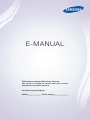 1
1
-
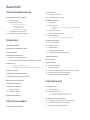 2
2
-
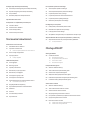 3
3
-
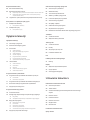 4
4
-
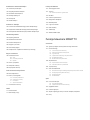 5
5
-
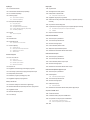 6
6
-
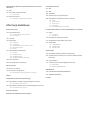 7
7
-
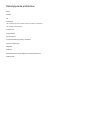 8
8
-
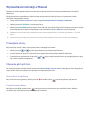 9
9
-
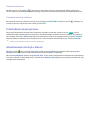 10
10
-
 11
11
-
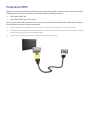 12
12
-
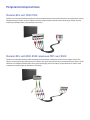 13
13
-
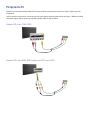 14
14
-
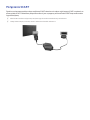 15
15
-
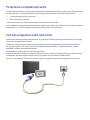 16
16
-
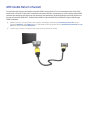 17
17
-
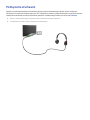 18
18
-
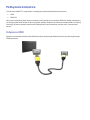 19
19
-
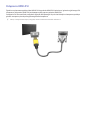 20
20
-
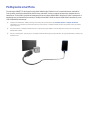 21
21
-
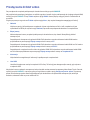 22
22
-
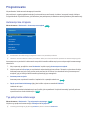 23
23
-
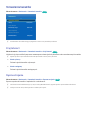 24
24
-
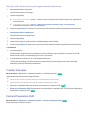 25
25
-
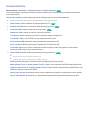 26
26
-
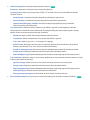 27
27
-
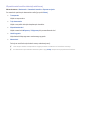 28
28
-
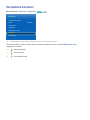 29
29
-
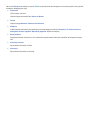 30
30
-
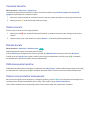 31
31
-
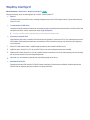 32
32
-
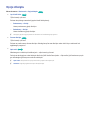 33
33
-
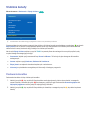 34
34
-
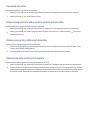 35
35
-
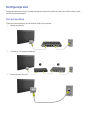 36
36
-
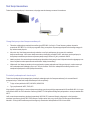 37
37
-
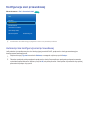 38
38
-
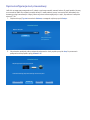 39
39
-
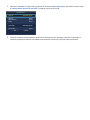 40
40
-
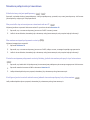 41
41
-
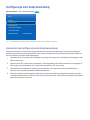 42
42
-
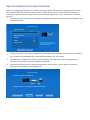 43
43
-
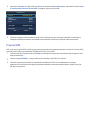 44
44
-
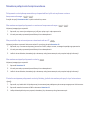 45
45
-
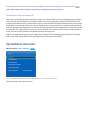 46
46
-
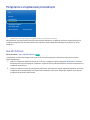 47
47
-
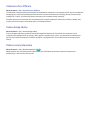 48
48
-
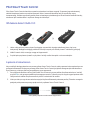 49
49
-
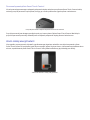 50
50
-
 51
51
-
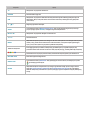 52
52
-
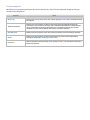 53
53
-
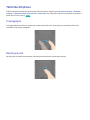 54
54
-
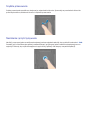 55
55
-
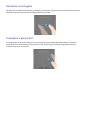 56
56
-
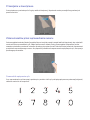 57
57
-
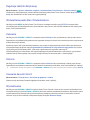 58
58
-
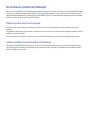 59
59
-
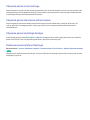 60
60
-
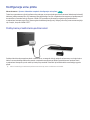 61
61
-
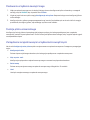 62
62
-
 63
63
-
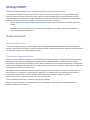 64
64
-
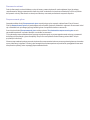 65
65
-
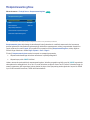 66
66
-
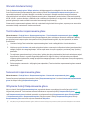 67
67
-
 68
68
-
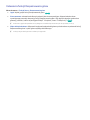 69
69
-
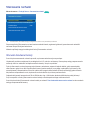 70
70
-
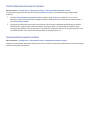 71
71
-
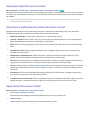 72
72
-
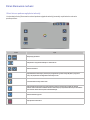 73
73
-
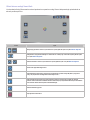 74
74
-
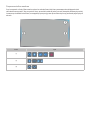 75
75
-
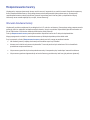 76
76
-
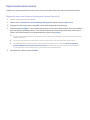 77
77
-
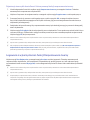 78
78
-
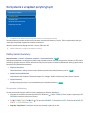 79
79
-
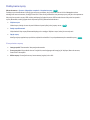 80
80
-
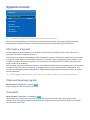 81
81
-
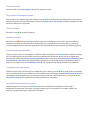 82
82
-
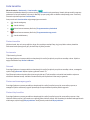 83
83
-
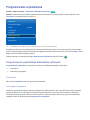 84
84
-
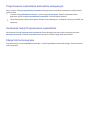 85
85
-
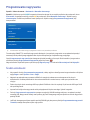 86
86
-
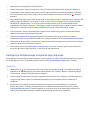 87
87
-
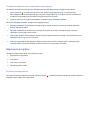 88
88
-
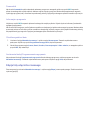 89
89
-
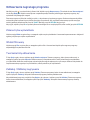 90
90
-
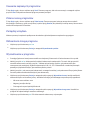 91
91
-
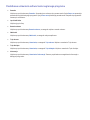 92
92
-
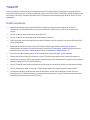 93
93
-
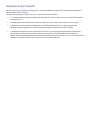 94
94
-
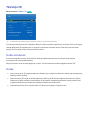 95
95
-
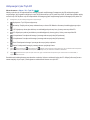 96
96
-
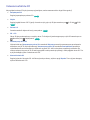 97
97
-
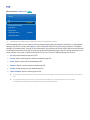 98
98
-
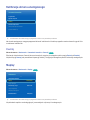 99
99
-
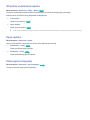 100
100
-
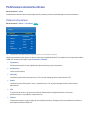 101
101
-
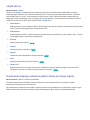 102
102
-
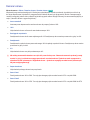 103
103
-
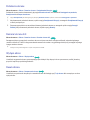 104
104
-
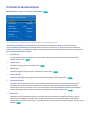 105
105
-
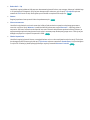 106
106
-
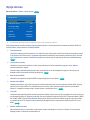 107
107
-
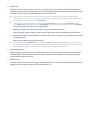 108
108
-
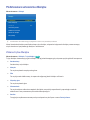 109
109
-
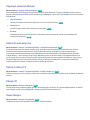 110
110
-
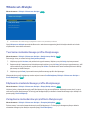 111
111
-
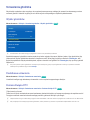 112
112
-
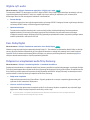 113
113
-
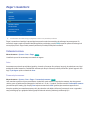 114
114
-
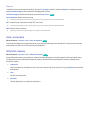 115
115
-
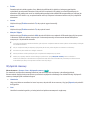 116
116
-
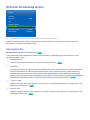 117
117
-
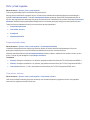 118
118
-
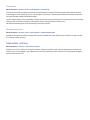 119
119
-
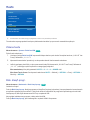 120
120
-
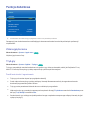 121
121
-
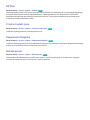 122
122
-
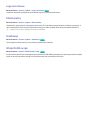 123
123
-
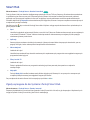 124
124
-
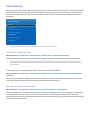 125
125
-
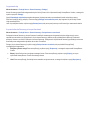 126
126
-
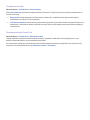 127
127
-
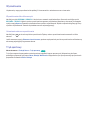 128
128
-
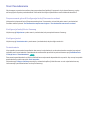 129
129
-
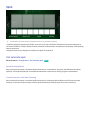 130
130
-
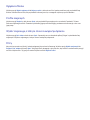 131
131
-
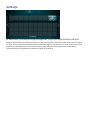 132
132
-
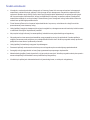 133
133
-
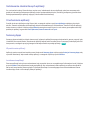 134
134
-
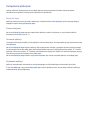 135
135
-
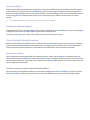 136
136
-
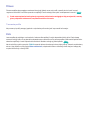 137
137
-
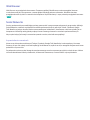 138
138
-
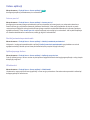 139
139
-
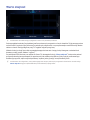 140
140
-
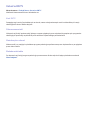 141
141
-
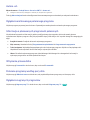 142
142
-
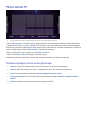 143
143
-
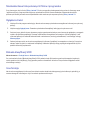 144
144
-
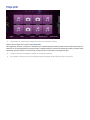 145
145
-
 146
146
-
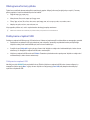 147
147
-
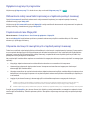 148
148
-
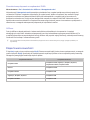 149
149
-
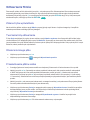 150
150
-
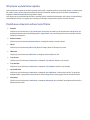 151
151
-
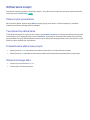 152
152
-
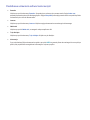 153
153
-
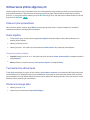 154
154
-
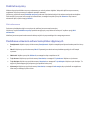 155
155
-
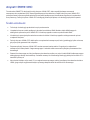 156
156
-
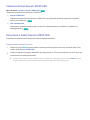 157
157
-
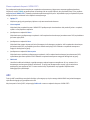 158
158
-
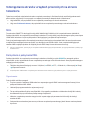 159
159
-
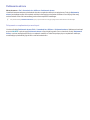 160
160
-
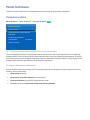 161
161
-
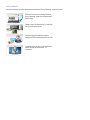 162
162
-
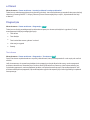 163
163
-
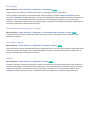 164
164
-
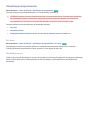 165
165
-
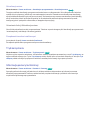 166
166
-
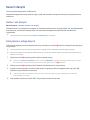 167
167
-
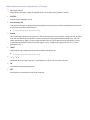 168
168
-
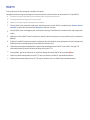 169
169
-
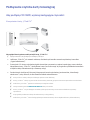 170
170
-
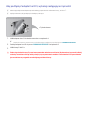 171
171
-
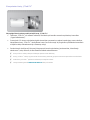 172
172
-
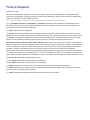 173
173
-
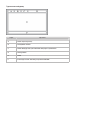 174
174
-
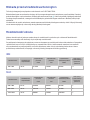 175
175
-
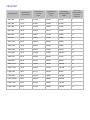 176
176
-
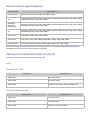 177
177
-
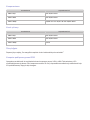 178
178
-
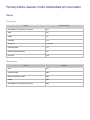 179
179
-
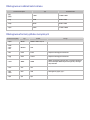 180
180
-
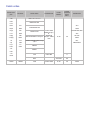 181
181
-
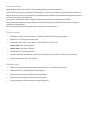 182
182
-
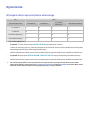 183
183
-
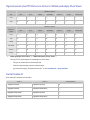 184
184
-
 185
185
-
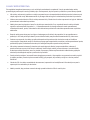 186
186
-
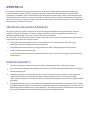 187
187
-
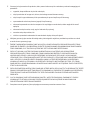 188
188
-
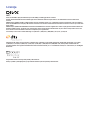 189
189
-
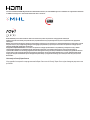 190
190
-
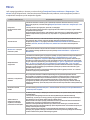 191
191
-
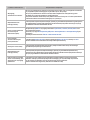 192
192
-
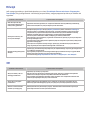 193
193
-
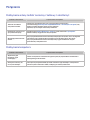 194
194
-
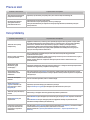 195
195
-
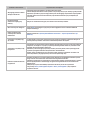 196
196
-
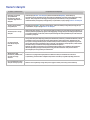 197
197
-
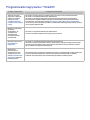 198
198
-
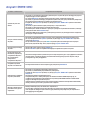 199
199
-
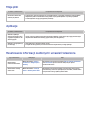 200
200
-
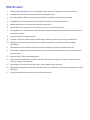 201
201
-
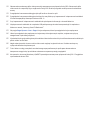 202
202
Samsung PS64F8500SL Instrukcja obsługi
- Kategoria
- Telewizory LCD
- Typ
- Instrukcja obsługi
Powiązane dokumenty
-
Samsung SEK-1000 Instrukcja obsługi
-
Samsung UE75ES9000S Instrukcja obsługi
-
Samsung UE40ES6100W Instrukcja obsługi
-
Samsung PS60E550D1W Instrukcja obsługi
-
Samsung UE55JU6650S Instrukcja obsługi
-
Samsung UE55J6370SU Instrukcja obsługi
-
Samsung UE55H8000SL Instrukcja obsługi
-
Samsung UE65HU8500L Instrukcja obsługi
-
Samsung PS51F5500AW Instrukcja obsługi
-
Samsung UE46F6270SS Instrukcja obsługi